Rejoignez le forum des designers !
Votre expertise est essentielle pour la communauté. Rejoignez-nous et apportez vos connaissances !
Rejoindre le forum maintenantPartagez, apprenez et évoluez avec les meilleurs professionnels du secteur.
Abaqus est un progiciel puissant utilisé pour la simulation et l'analyse de problèmes d'ingénierie. Dans ce didacticiel, nous fournirons des instructions étape par étape sur la façon d'installer Abaqus 2024 Doré (GA) sur une machine Windows ou Linux.
Téléchargez le logiciel
La première étape consiste à télécharger le logiciel, qui peut être obtenu auprès de Dassault Systèmes. Cherchez le Produits étendus SIMULIA Abaqus (Abaqus, Isight, Tosca & fe-safe et documentation) – Abaqus 2024 Golden – AllOS section et téléchargez les cinq bundles répertoriés.
Note: Chaque bundle a une taille d'environ 3,5 Go, alors assurez-vous de disposer de suffisamment d'espace disque.

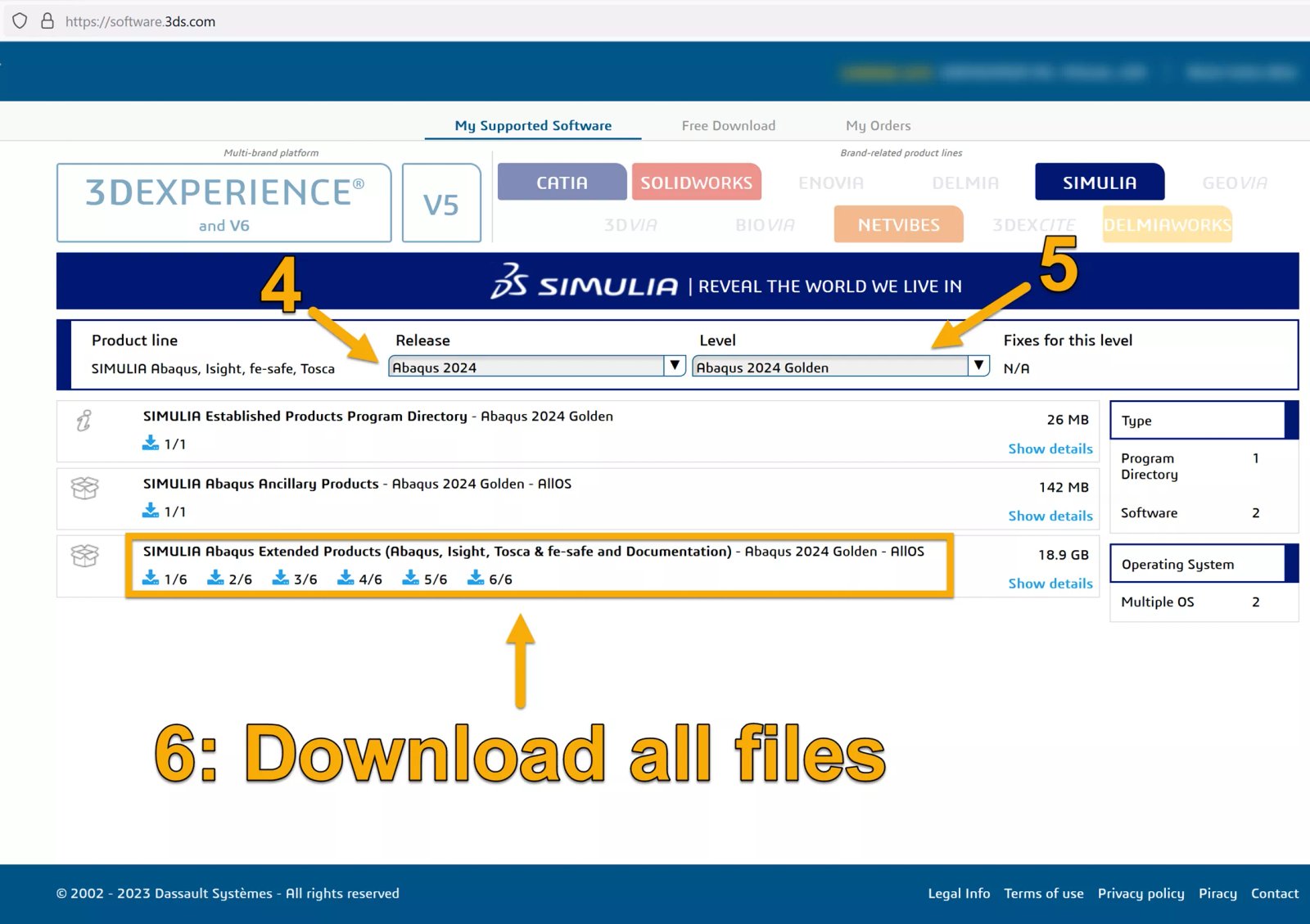
Extraire les archives
Une fois les fichiers téléchargés, extrayez les archives en plaçant les cinq bundles dans le même dossier.
Pour les fenêtres, je recommande d'installer 7-Zip. Vous pouvez l'installer depuis https://www.7-zip.org ou en exécutant la commande suivante dans l'invite de commande : winget install –id=7zip.7zip -e
Sélectionnez tous les fichiers tar, puis cliquez avec le bouton droit et sélectionnez 7 fermetures éclair > Extraire ici.
Sur Linuxexécutez la commande
pour moi dans *.tar ; faire tar xf $i; fait
Sous Windows et Linux, vous devriez vous retrouver avec une seule grande arborescence de répertoires dirigée par le dossier AM_SIM_Abaqus_Extend.AllOS. Pour plus d'informations à ce sujet, veuillez vous référer à la documentation sur Extraction du support d'assemblage.
Installer le logiciel
Sur les fenêtres, accédez au dossier AM_SIM_Abaqus_Extend.AllOS\1 et exécutez setup.exe. Assurez-vous d'exécuter setup.exe en tant qu'administrateur en cliquant avec le bouton droit et en sélectionnant Exécuter en tant qu'administrateur.
Sur Linux, exécutez StartGUI.sh pour appeler le programme d'installation interactif basé sur l'interface graphique. Voir Lancer un DS Media en mode GUI ou TUI si vous rencontrez des difficultés.
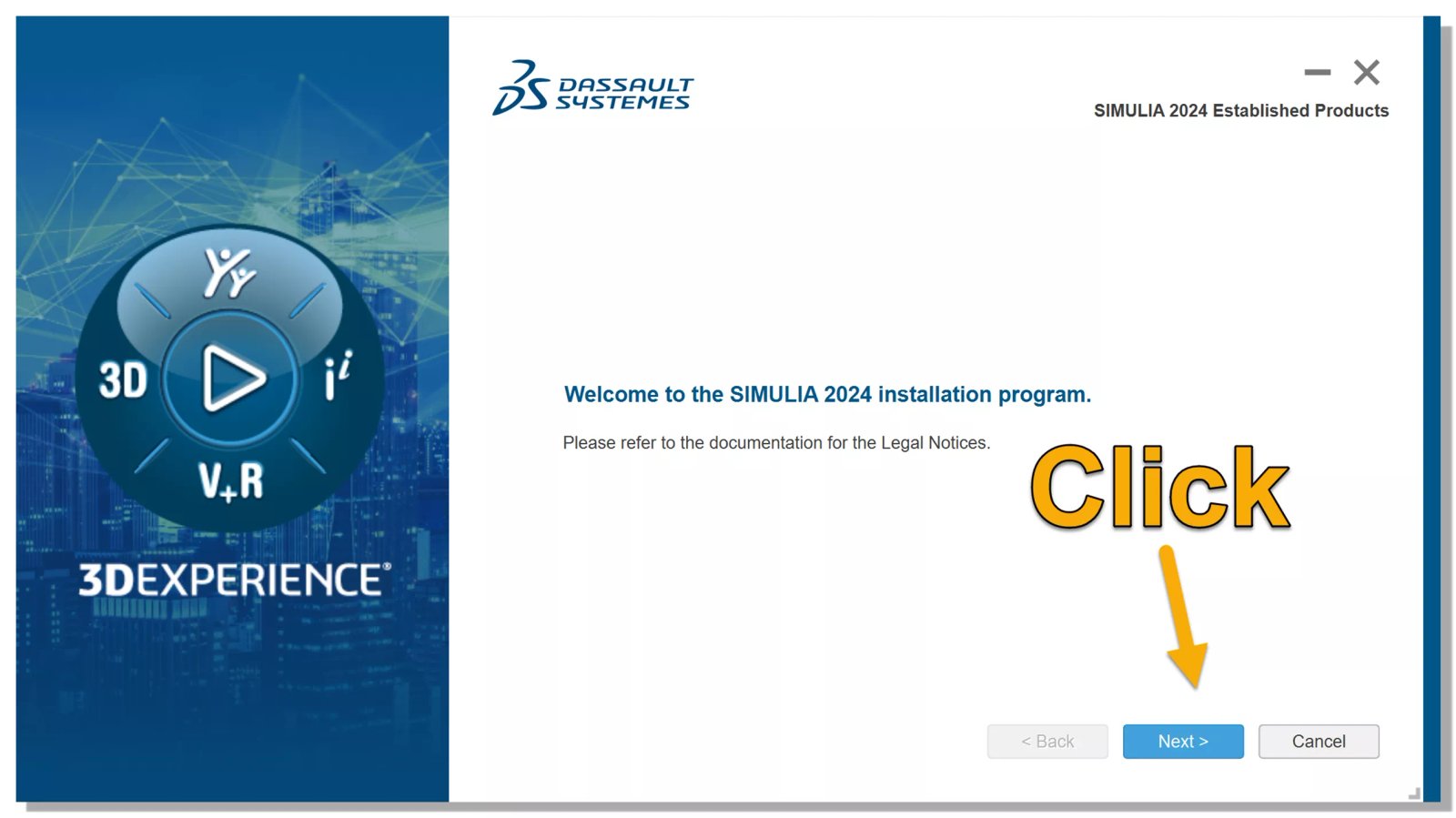
Plusieurs pièces doivent être installées. Assurez-vous de demander toutes les pièces nécessaires à l'installateur. Faire référence à Contenu et organisation des médias de l’Assemblée si besoin. Au minimum, vous devez installer SIMULIA_EstablishedProducts et SIMULIA_EstabshedProducts_CAA_API. Une installation séparée de Je vois est présent à la fin de cet article.
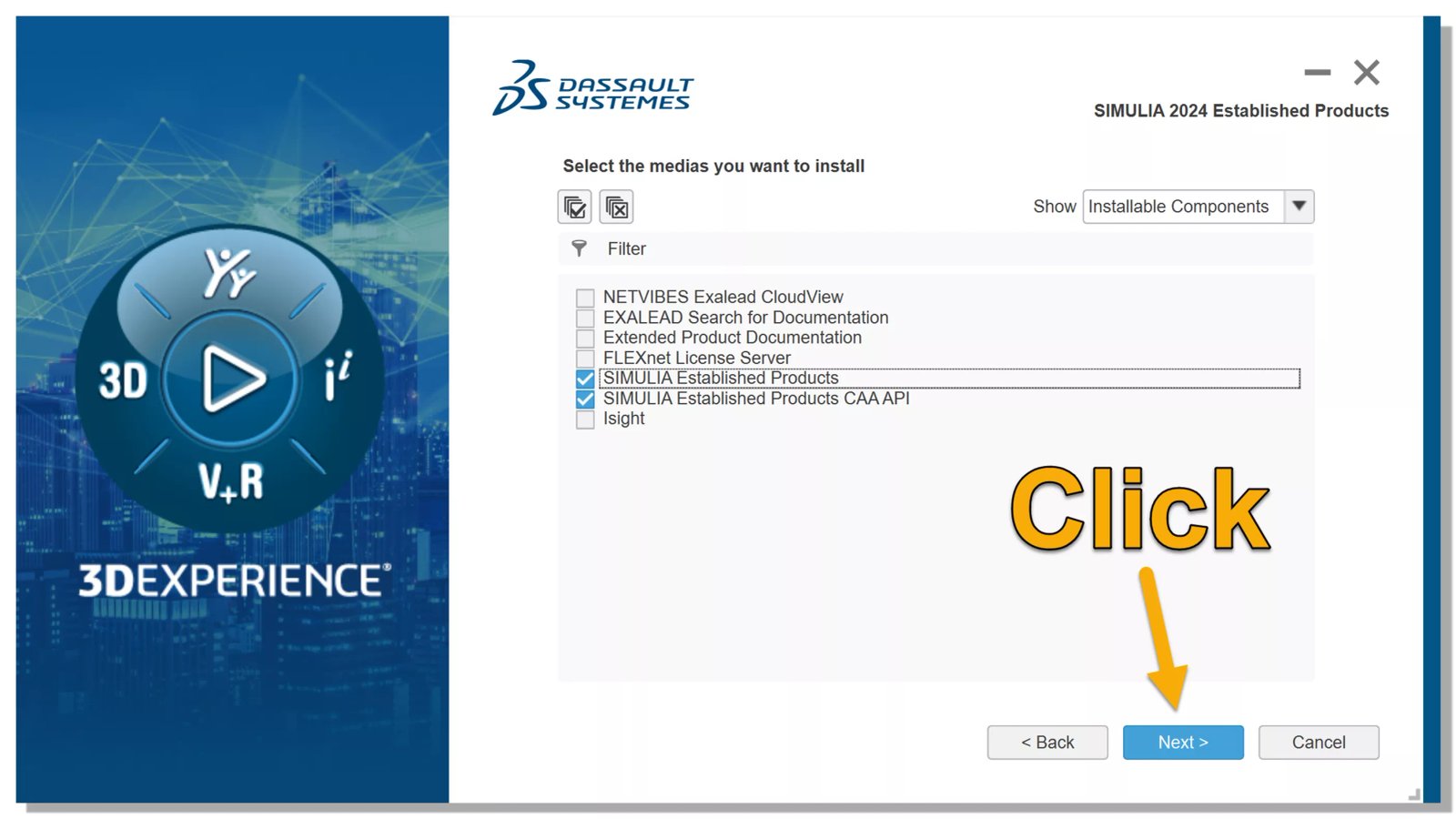
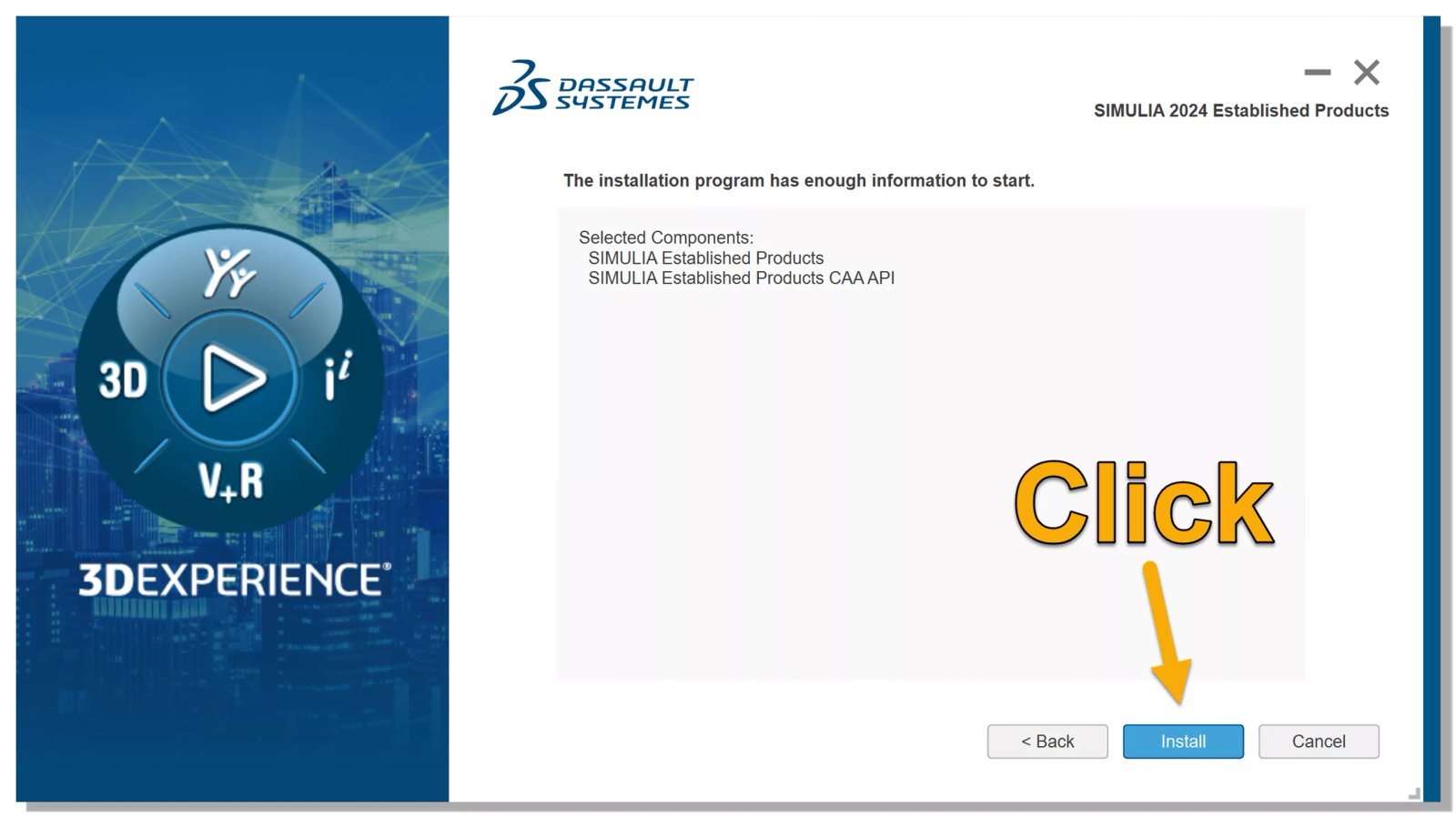
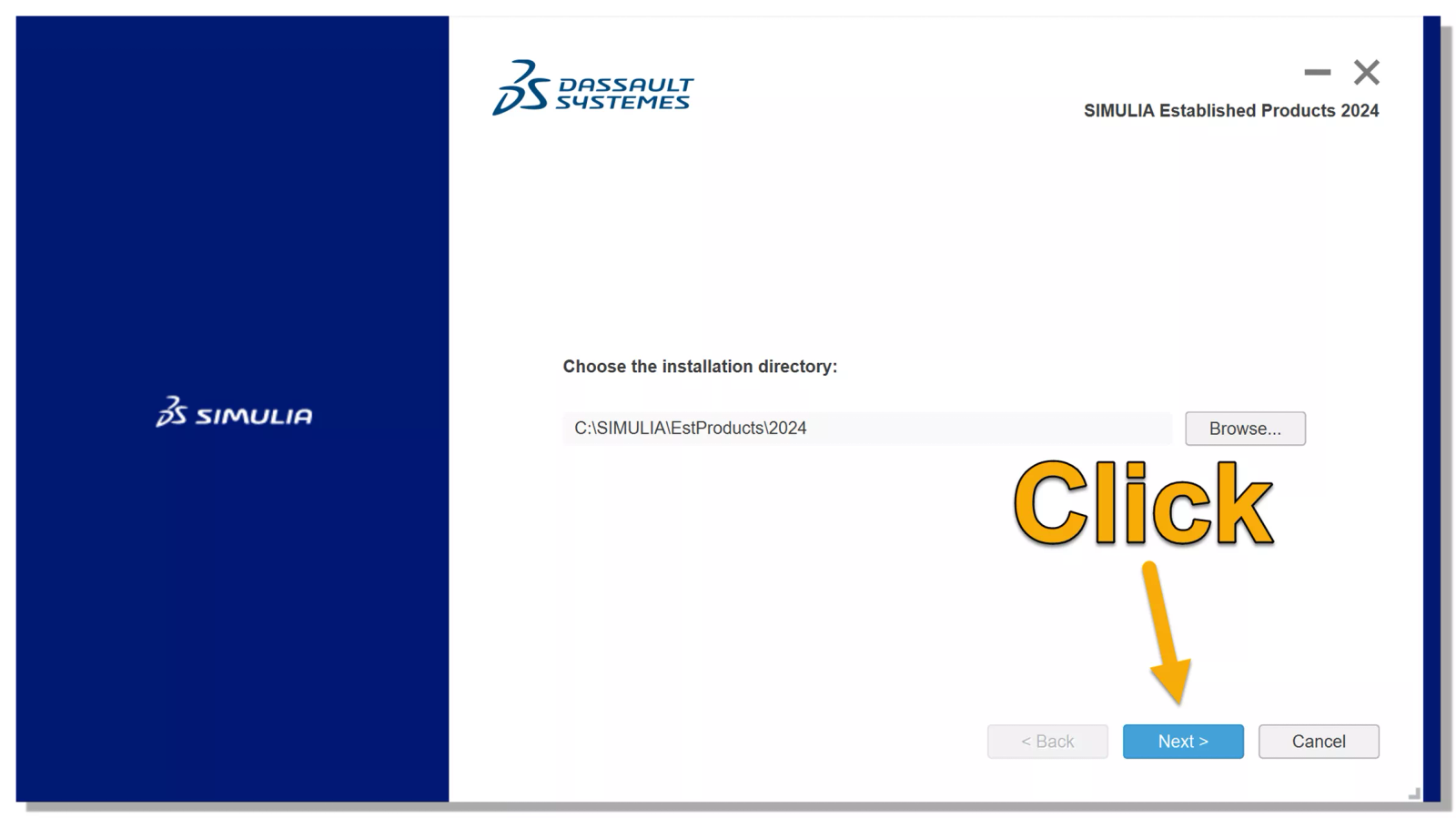
Les solveurs Abaqus (Abaqus/Standard et Abaqus/Explicit), ainsi que le préprocesseur Abaqus (Abaqus/CAE), sont nécessaires à l'installation. Je recommande d'installer le reste des produits SIMULIA établis. Vous pouvez toujours revenir et installer plus de services plus tard.
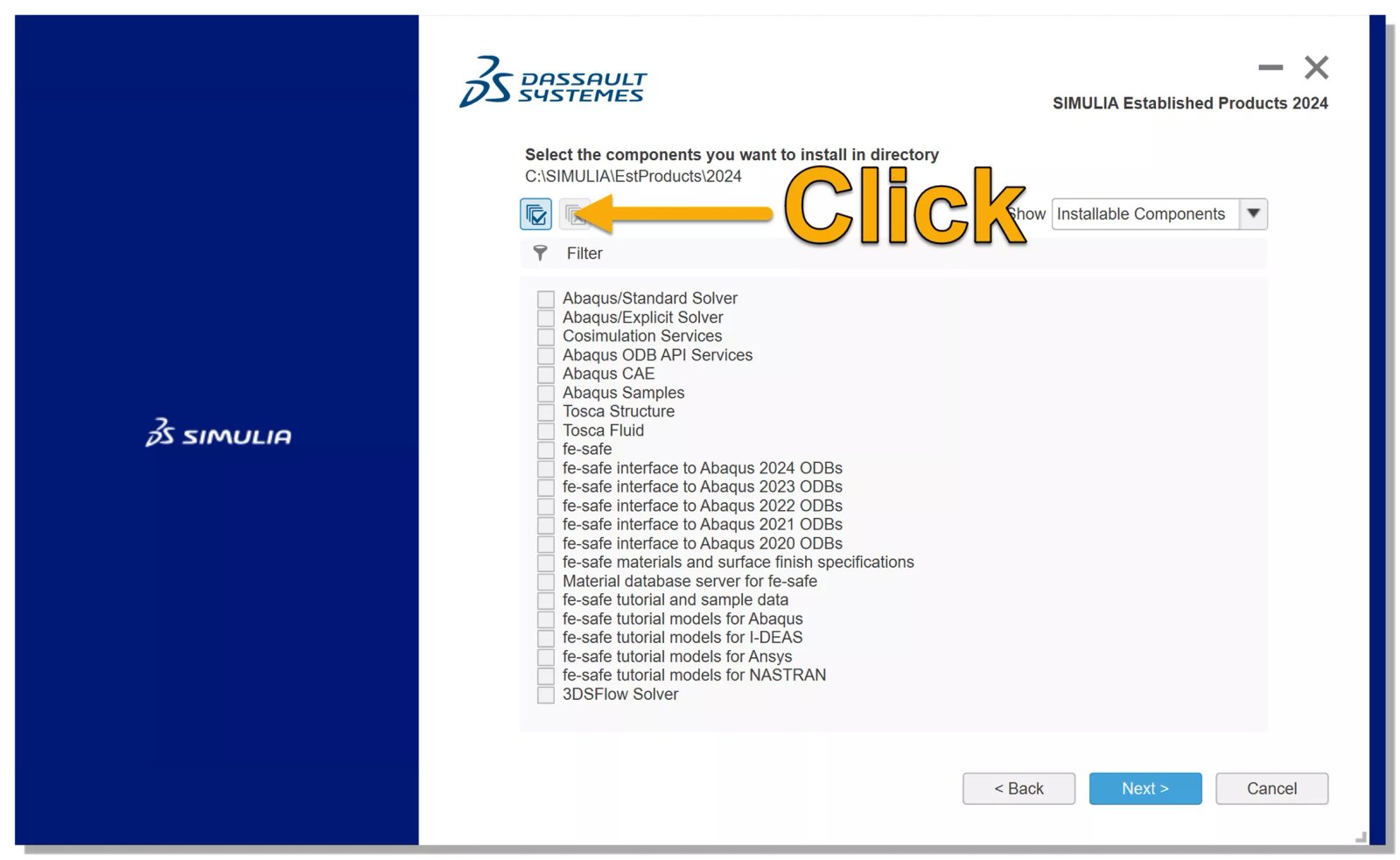

Il est recommandé d’utiliser Managed DSLS. Contrairement à FlexNet ou DSLS, Managed DSLS ne nécessite pas d'installation de logiciel de licence distinct sur cette machine ou sur toute autre machine.
Managed DSLS est un service gratuit proposé par Dassault Systèmes. Pour configurer le DSLS géré, reportez-vous à cet article : Comment configurer le DSLS géré
Si vous envisagez d'utiliser le serveur de licences FlexNet, suivez ces instructions : Installation du serveur FLEXnet.
En fonction de votre licence, choisissez la sélection appropriée. Dans cet exemple, j'avais configuré les licences avec Managed DSLS, je vais donc choisir Ignorer la configuration des licences.
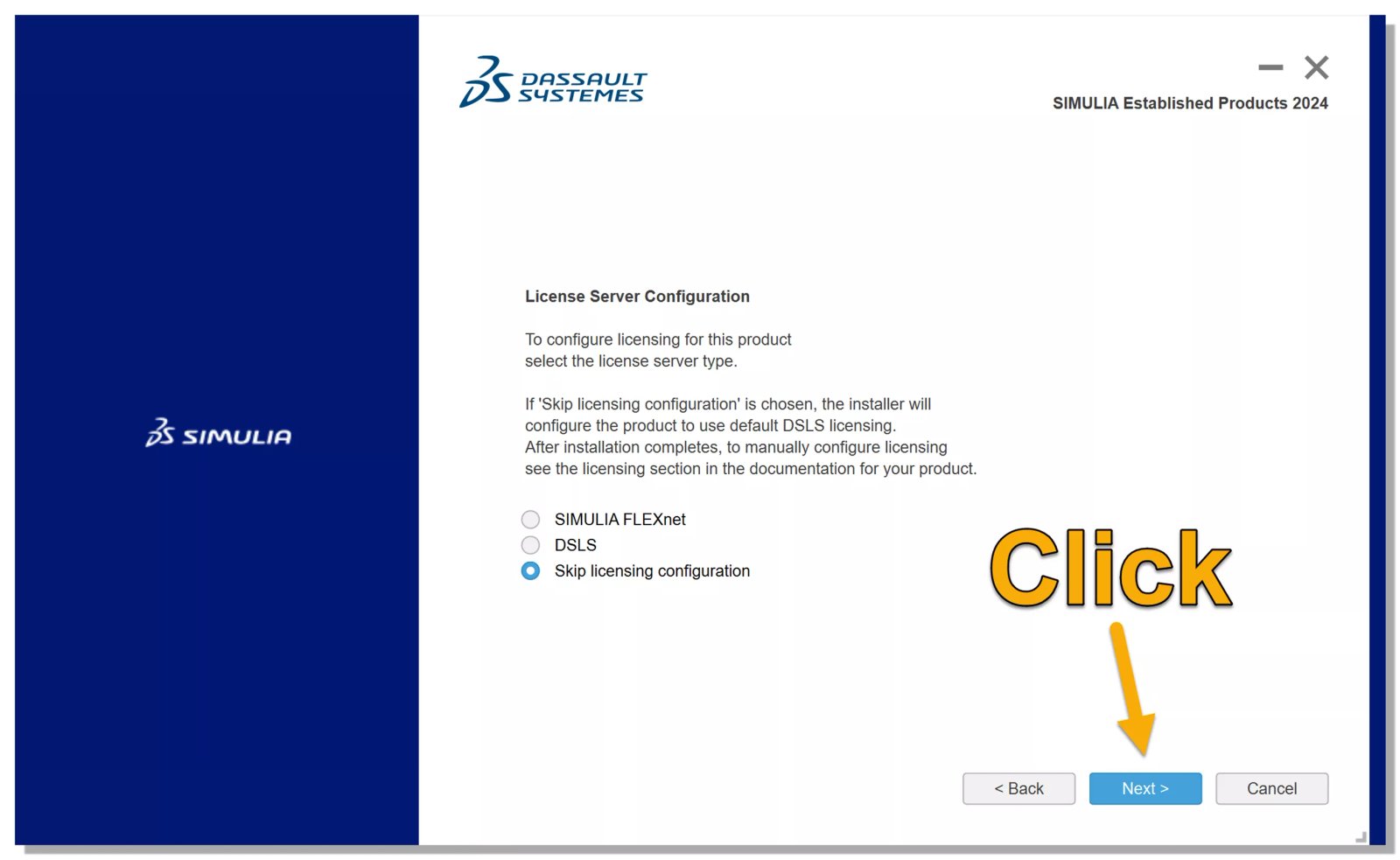
Le répertoire Commands est l'endroit où Produits établis SIMULIA stocker leurs binaires. Ce répertoire est automatiquement ajouté à votre PATH lors de l'installation, permettant d'exécuter des commandes comme « abaqus job=jobname » dans la ligne de commande.
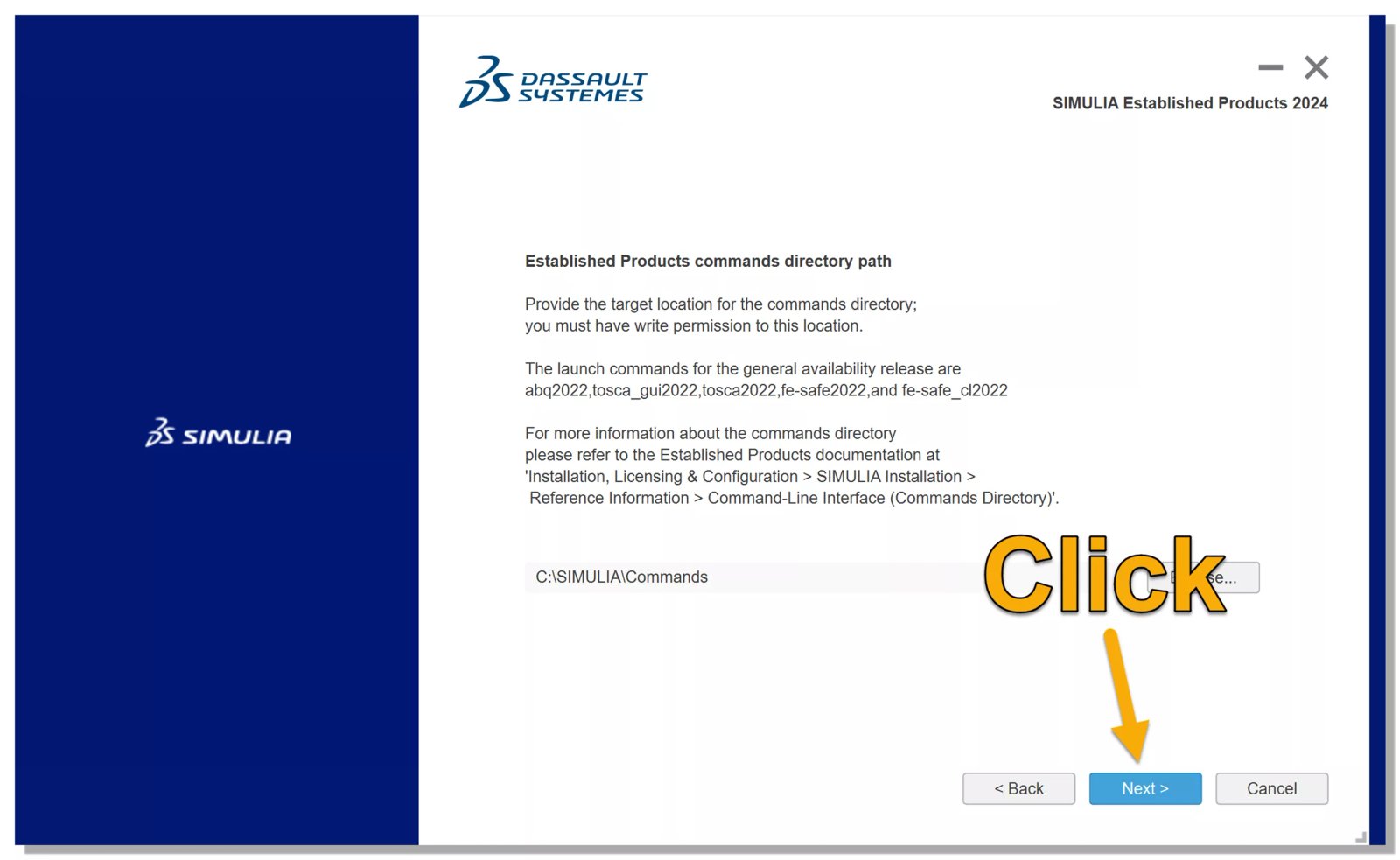
Il s'agit du répertoire dans lequel vous pouvez stocker globalement les plugins externes. Voir Où sont stockés les fichiers de plug-in pour plus de détails.
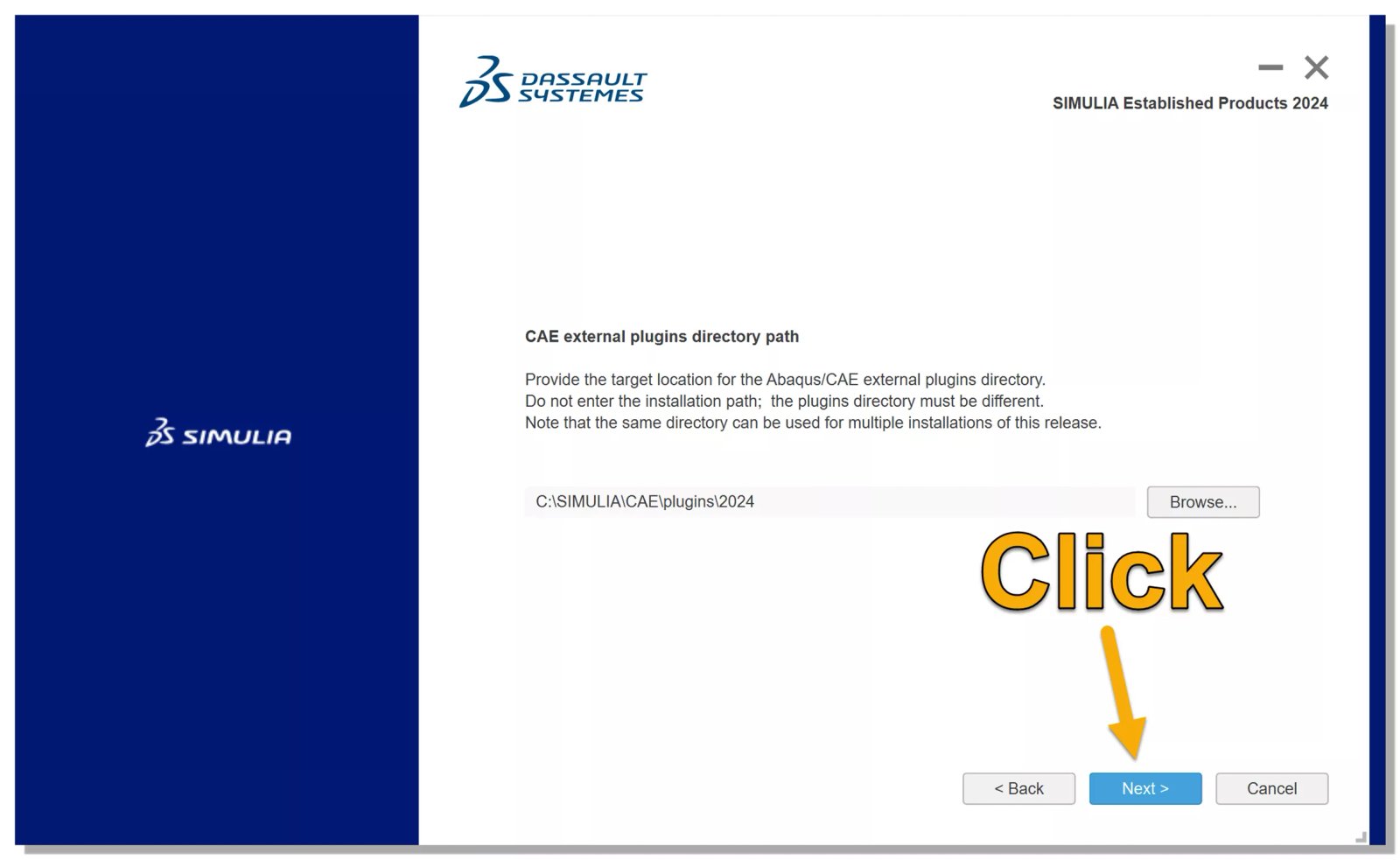
Spécifiez le répertoire de travail. Cela peut toujours être modifié en fonction du répertoire dans lequel vous travaillez. Ceci est réglé sur C:\temp par défaut, mais certains ordinateurs ne disposent pas de ce répertoire, alors assurez-vous de le vérifier C:\temp existe avant de continuer. Voir Définition du répertoire de travail pour plus de détails.


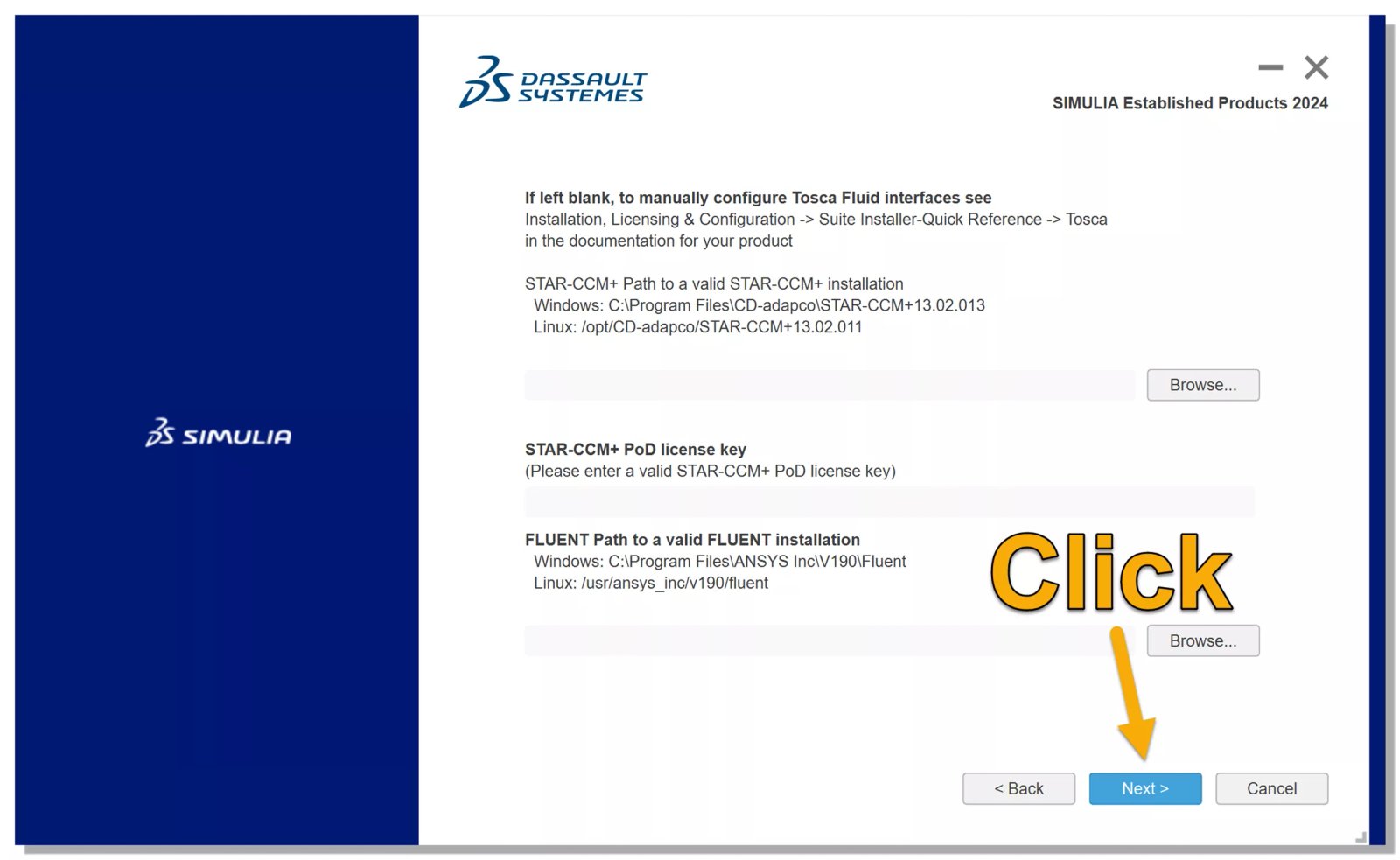


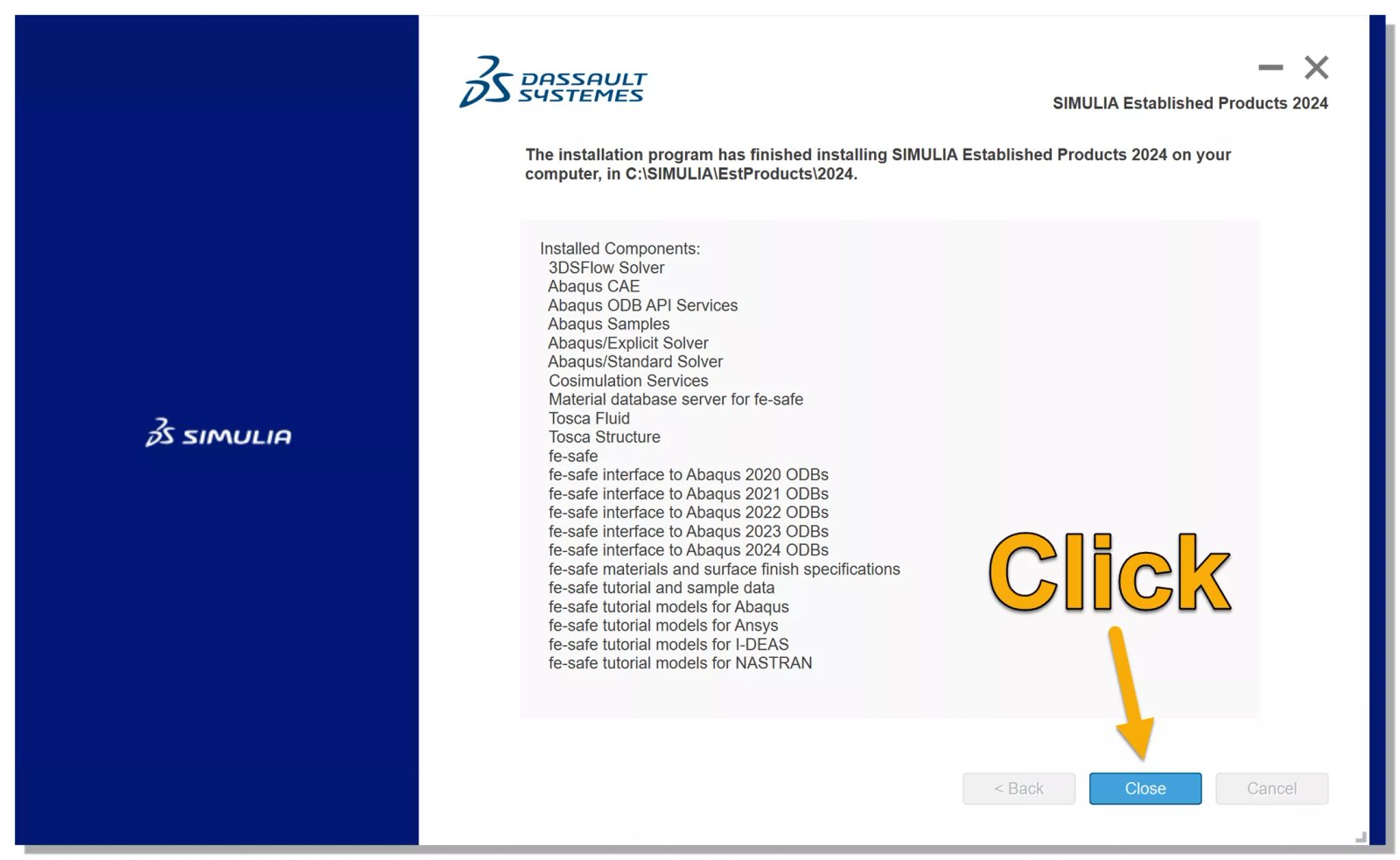


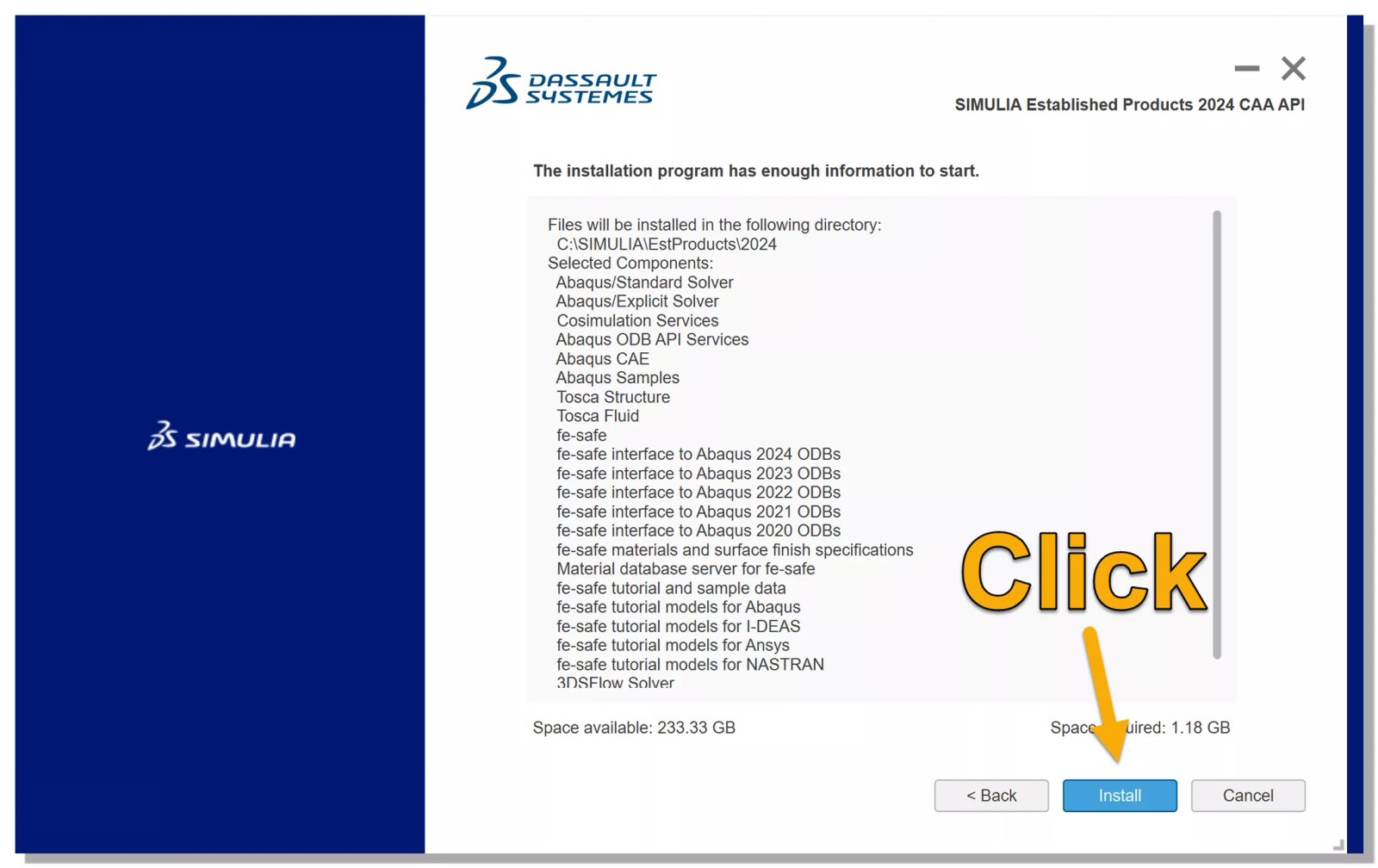
Nous devrions maintenant avoir Abaqus 2024 Golden, la première version publique d'Abaqus 2024, installée sur notre système.
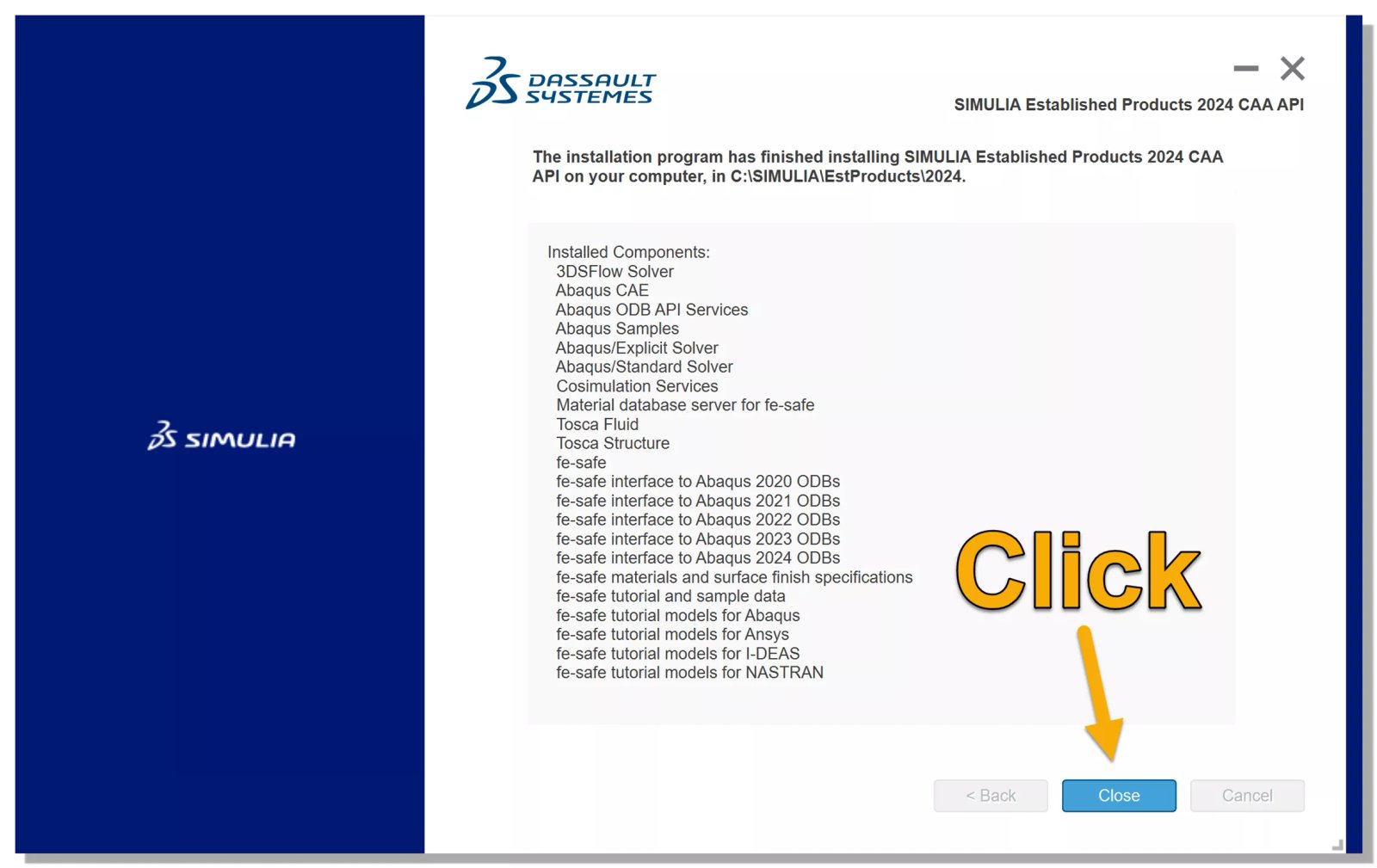
Patch Abaqus avec le dernier HotFix
Dassault Systèmes continue de publier des mises à jour d'Abaqus tout au long de l'année. C'est ce que contient « SIMULIA Abaqus 2024.FP.CFA.#### » dans le menu Niveau.
Au moment de la publication, 2405 (5ème semaine de 2024) est le dernier patch. Tous les correctifs antérieurs sont inclus lorsque vous installez le dernier, vous pouvez donc ignorer les précédents. Vous pouvez choisir les parties de la mise à jour que vous souhaitez installer.
Si vous souhaitez simplement mettre à jour Abaqus, optez pour Part_SIMULIA_EstPrd. Assurez-vous de choisir WIN64 si vous êtes sous Windows ou Linux64 si vous êtes sous Linux.
Une fois téléchargé, extrayez l'archive puis accédez à 1\Logiciel. Il y aura deux autres répertoires
- CAASIMULIA_EstPrd.HFX.Windows64
- SIMULIA_EstPrd.HFX.Windows64
avec X étant le numéro du correctif. Il s’agit d’une étape importante car elle doit être effectuée dans le bon ordre. Tout d'abord, allez dans le répertoire SIMULIA_EstPrd.HFX.Windows64\1, exécutez setup.exe et suivez l'installation. Une fois terminé, accédez au deuxième répertoire CAASIMULIA_EstPrd.HFX.Windows64\1exécutez setup.exe et suivez l'installation.

Toutes nos félicitations! Vous avez installé avec succès la dernière version d’Abaqus 2024 sur votre ordinateur. Apprenez à vous former à Abaqus et consultez d'autres didacticiels en suivant les liens ci-dessous.
Installation d'Isight (en option)
Pour installer Isight, ce qui aurait également pu être fait avec l'installation précédente, lancez le même exécutable setup.exe que l'on trouve dans le répertoire AM_SIM_Abaqus_Extend.AllOS\1 :

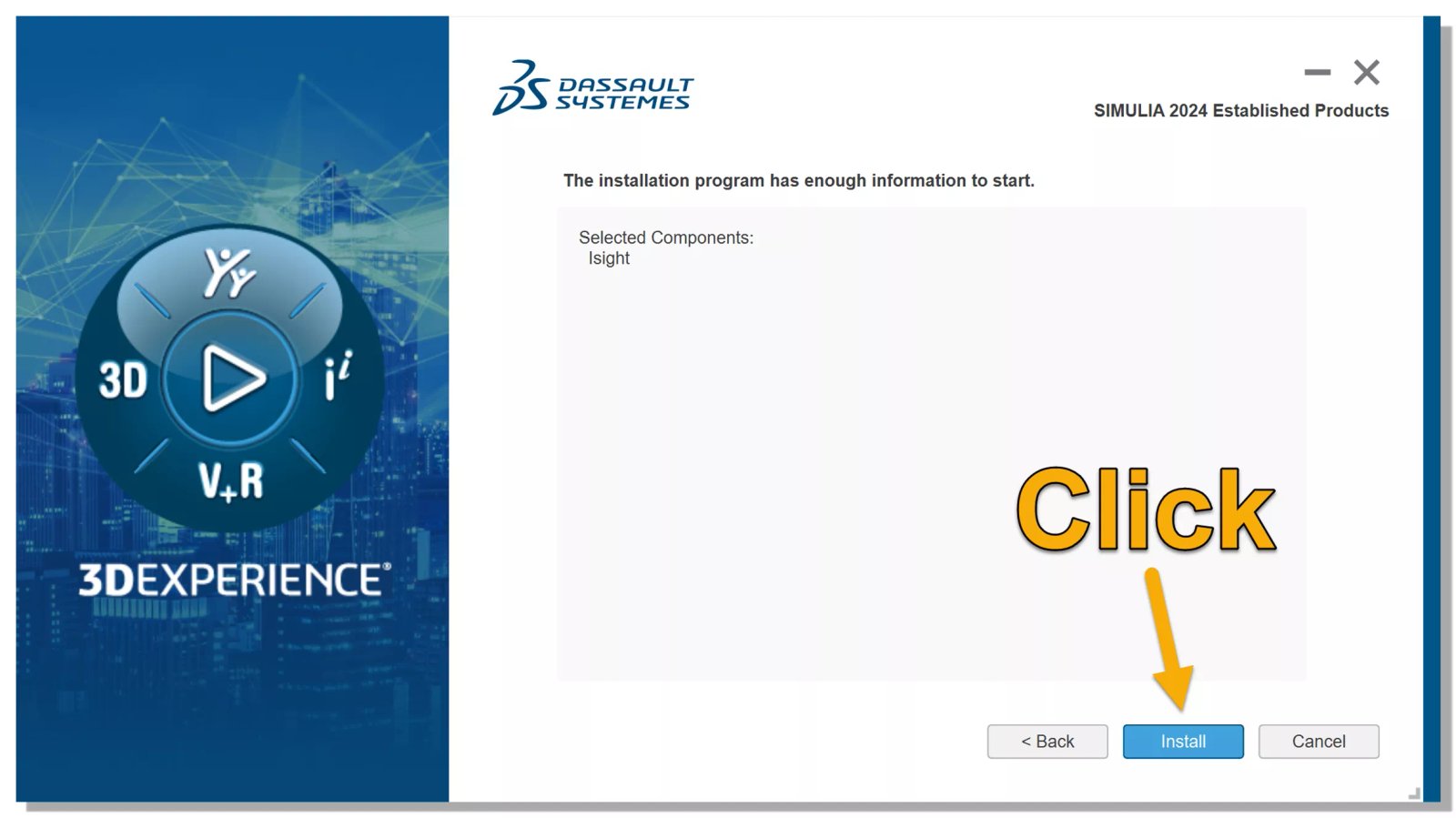
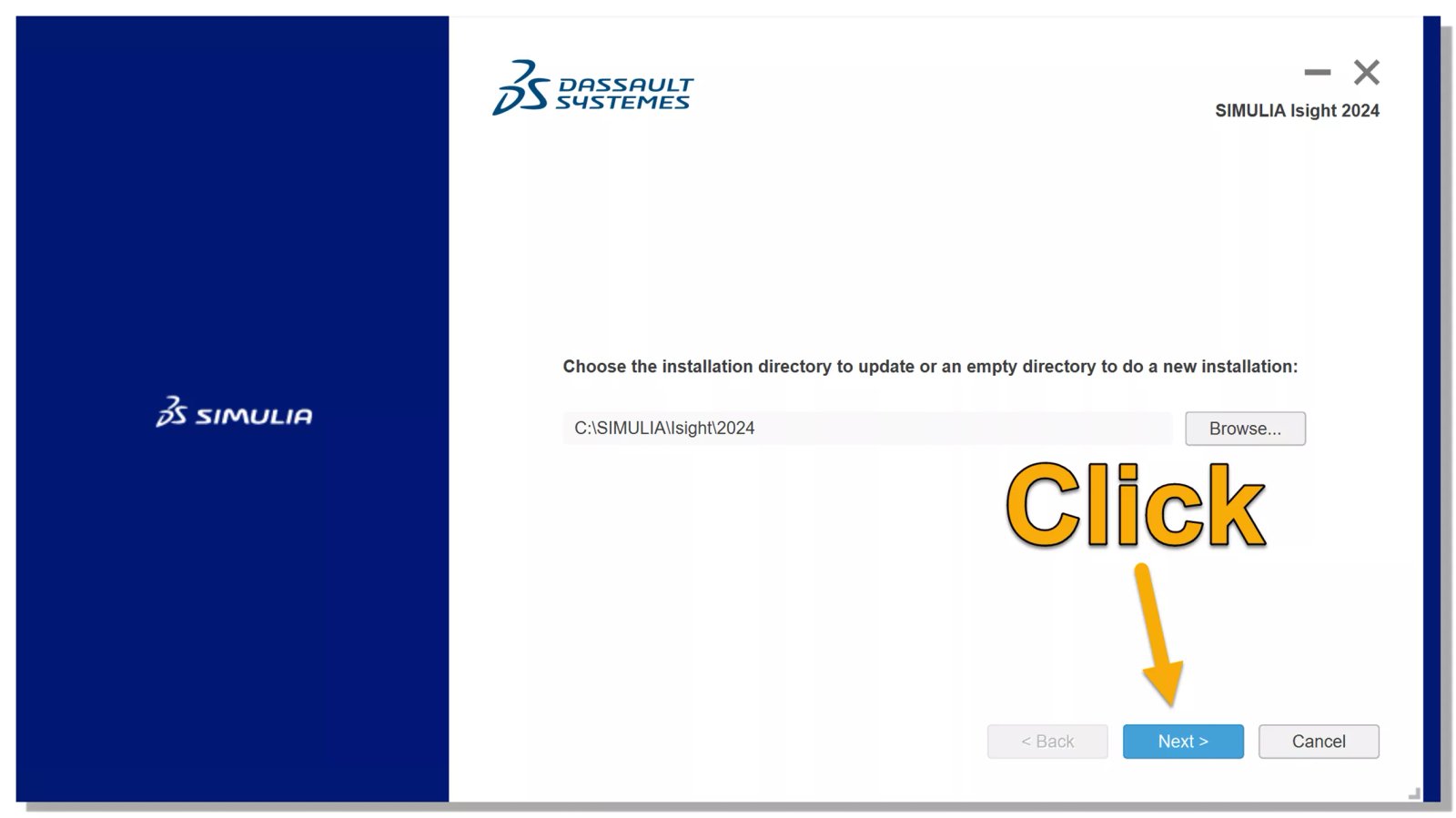
Choisissez Isight Desktop comme composant à installer. Le moteur d'exécution SIMULIA est utilisé pour paralléliser et distribuer des simulations sur plusieurs ordinateurs dans une entreprise.
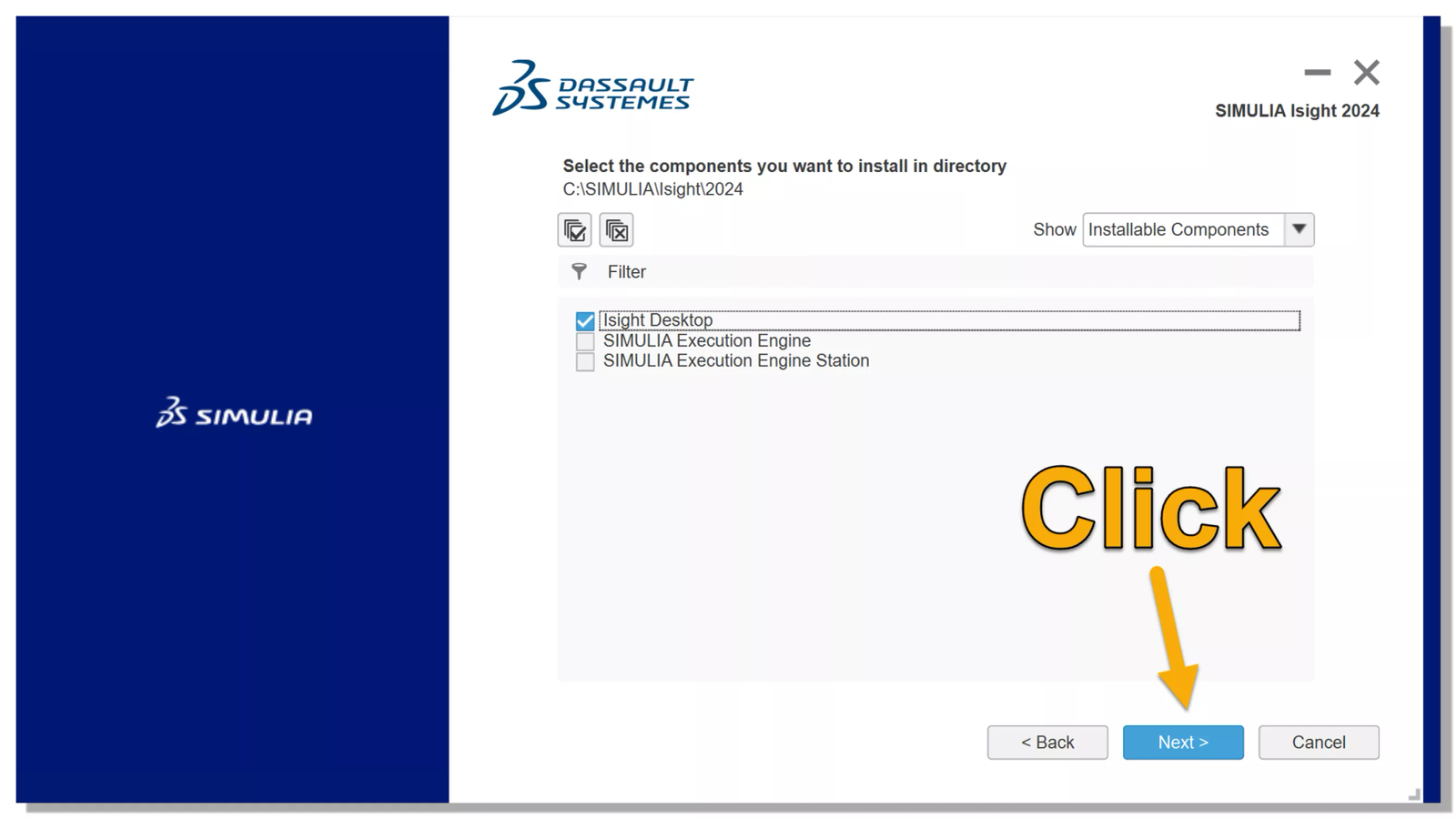
La licence a déjà été prise en charge, cette étape peut donc être ignorée.
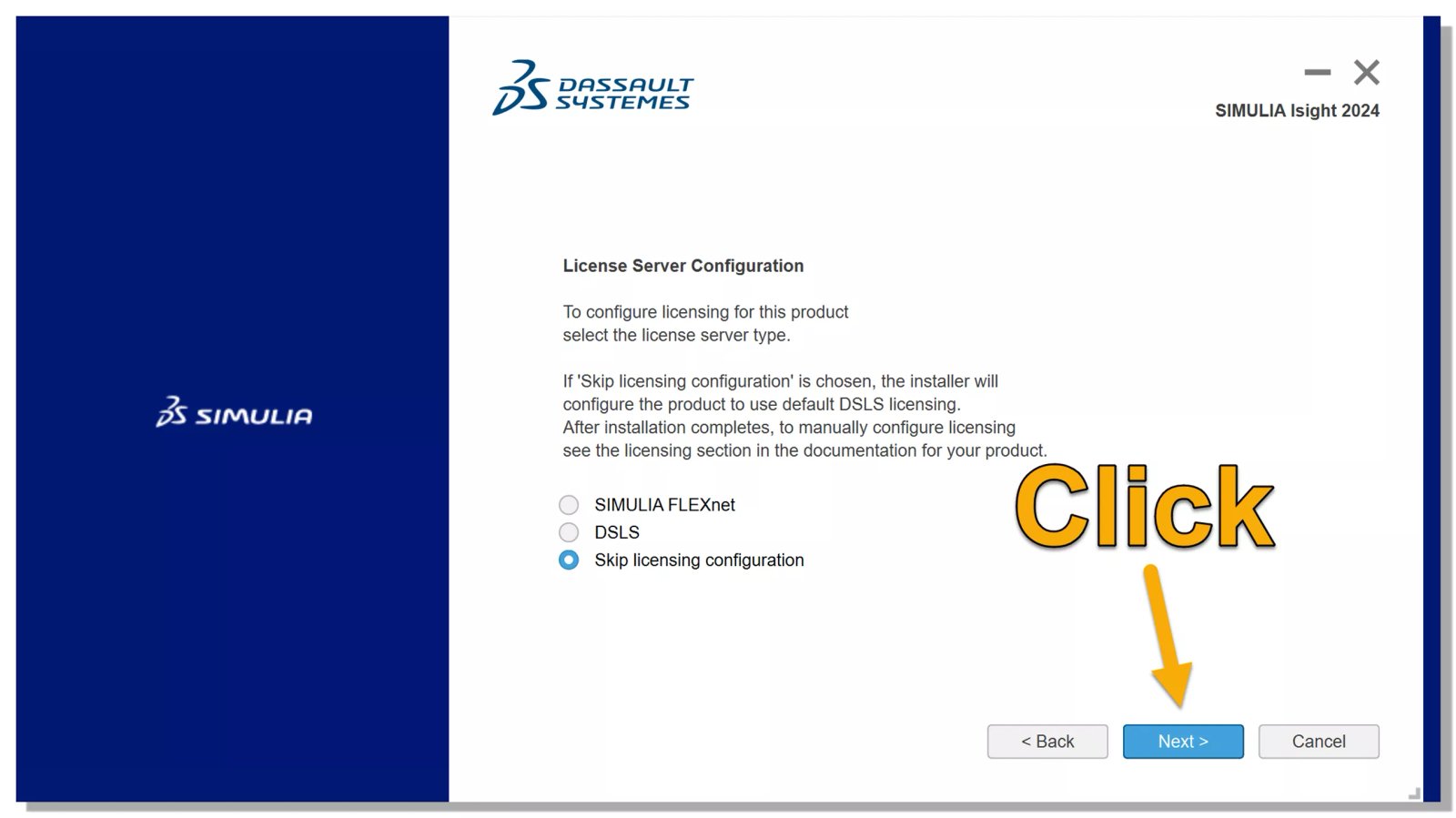
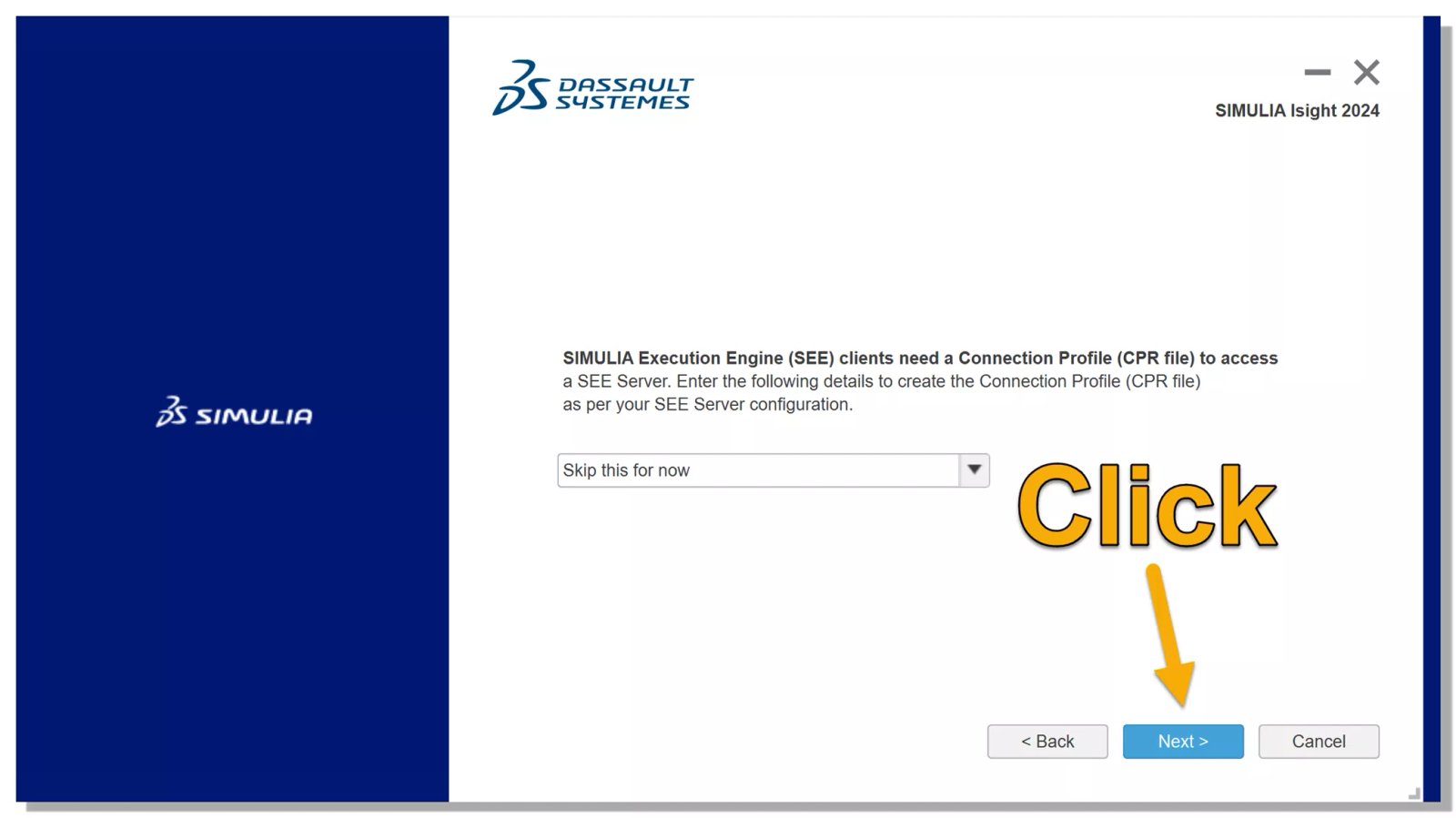
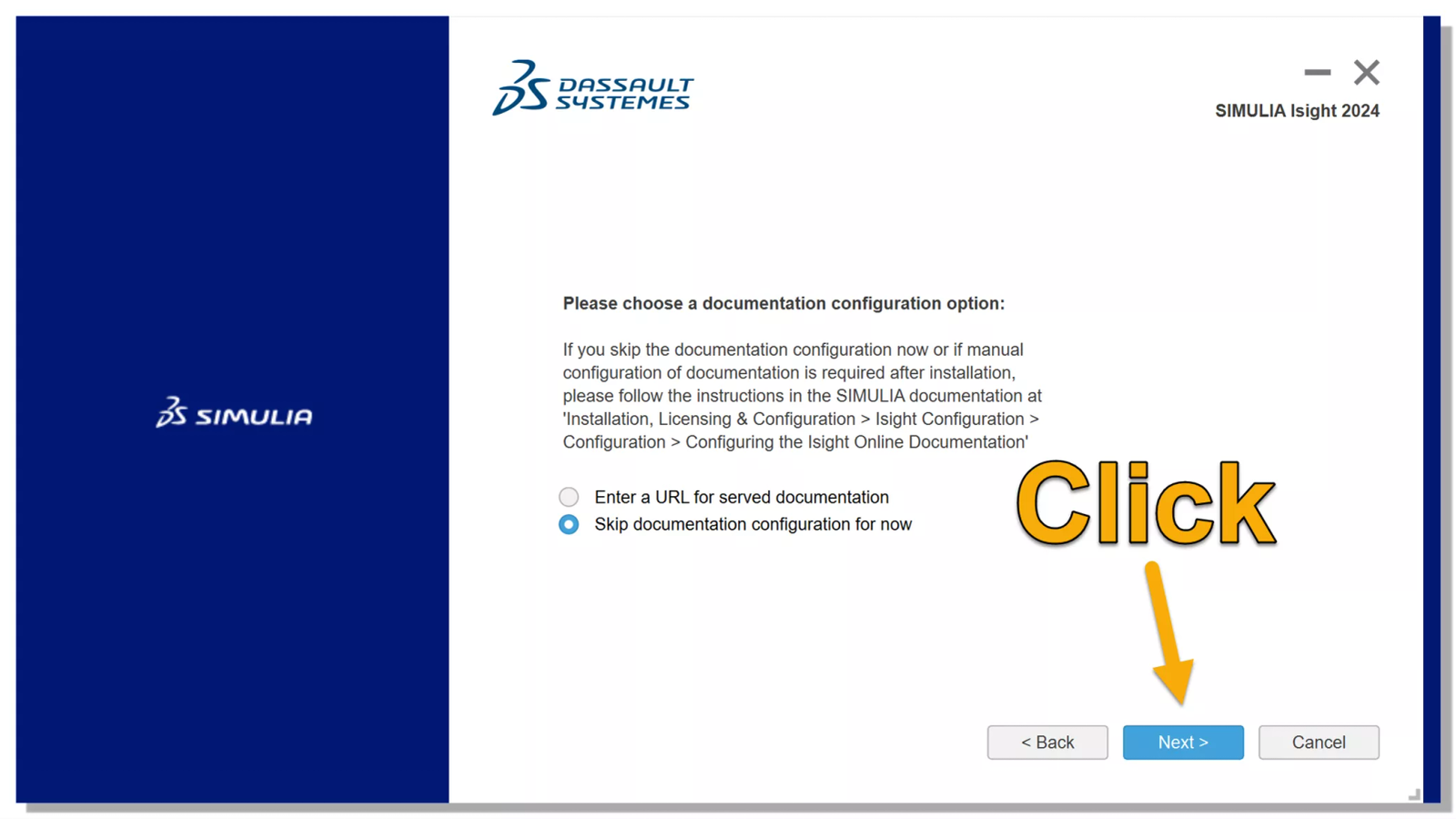
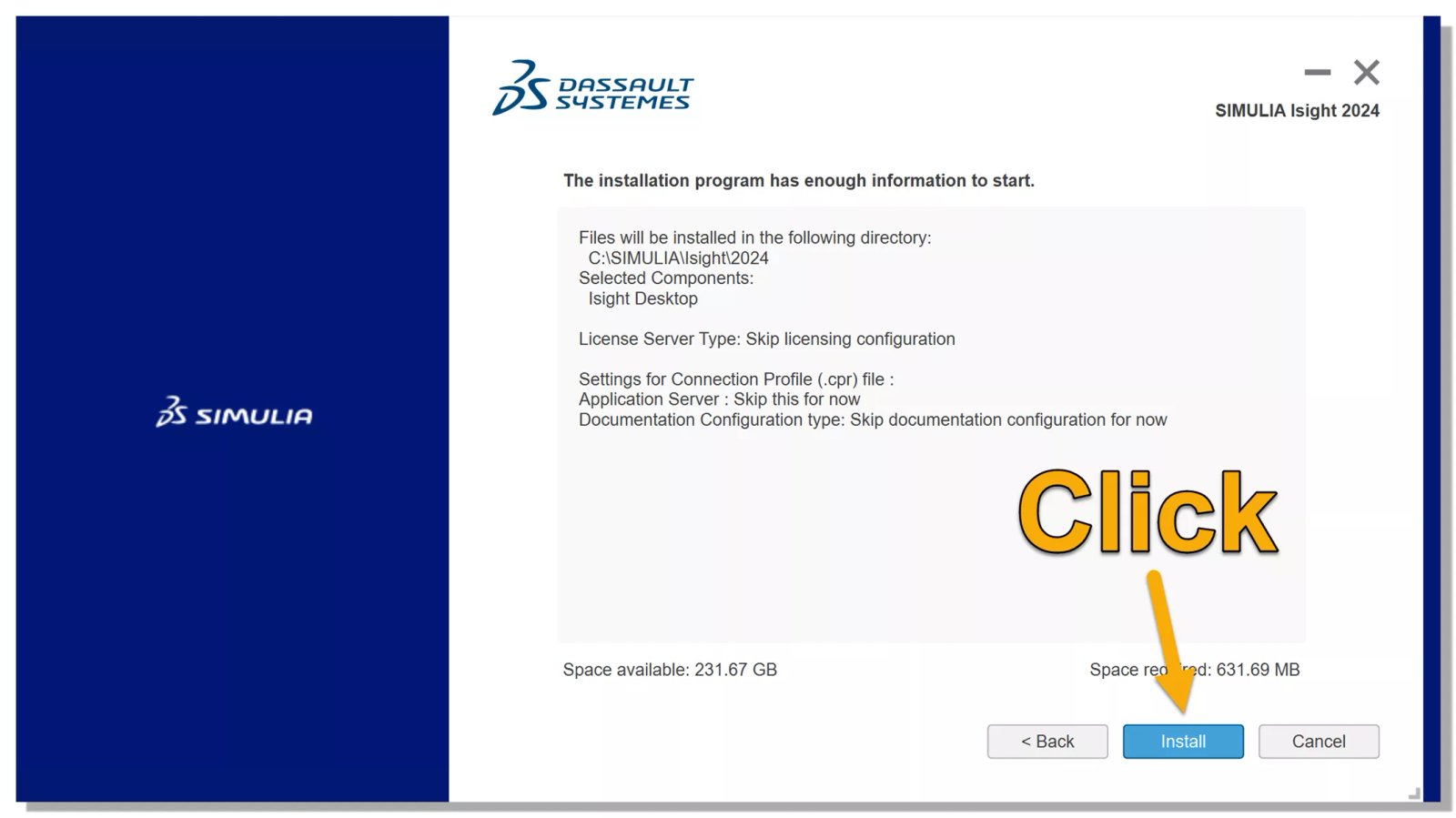
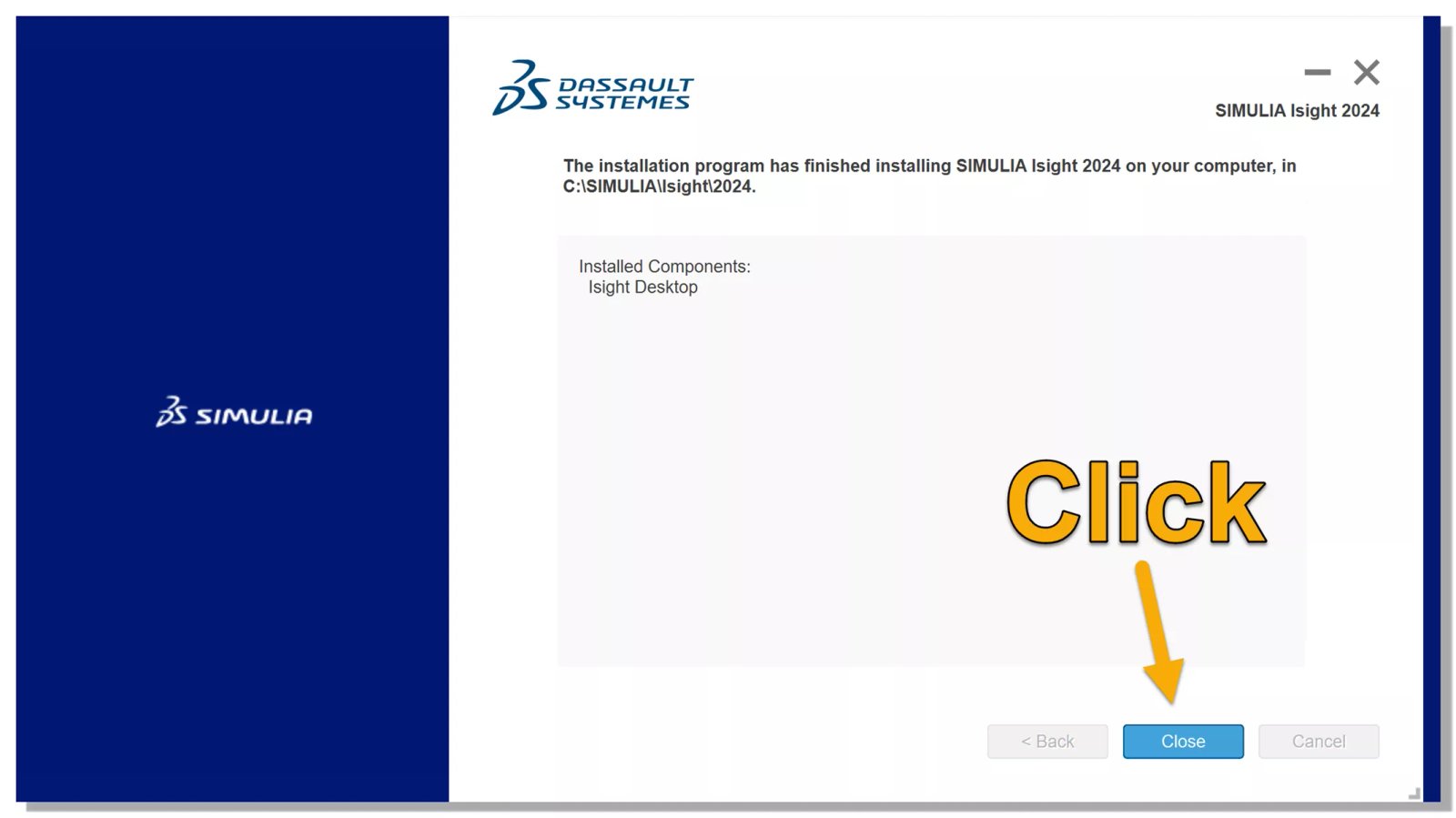
Vous avez maintenant installé Isight avec succès.
Rejoignez le forum des designers !
Votre expertise est essentielle pour la communauté. Rejoignez-nous et apportez vos connaissances !
Rejoindre le forum maintenantPartagez, apprenez et évoluez avec les meilleurs professionnels du secteur.

